De meesten van degenen die The Ellen Show volgen, zouden een applicatie met de naam periscoop in actie hebben gezien, degenen die dat niet hebben gedaan, hebben er misschien van een vriend over gehoord of hebben er misschien ergens over gelezen, en als je dat nog niet hebt gehoord, lees er dan niet over dan ben je hier aan het juiste adres. Hieronder volgt een beginnershandleiding voor het gebruik van de app met de naam periscoop. Hoewel Periscope er goed uitziet, kan het in het begin voor bepaalde mensen verwarrend zijn, en dat is waar deze blogpost in beeld komt, hier zal ik jullie helpen door een beginnershandleiding te geven voor het gebruik van periscoop.
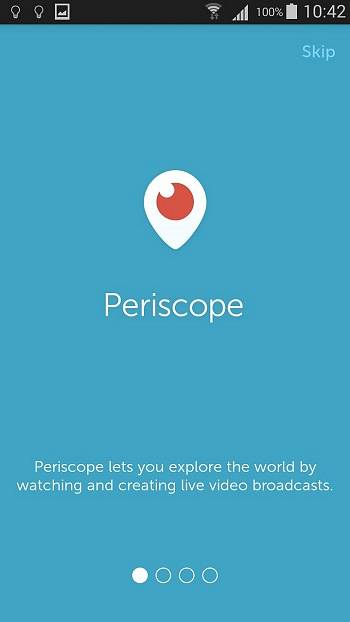
1.Download en installeer Persicope
Allereerst moet u periscoop downloaden van de Google Play Store of van iTunes. Het volgende dat u moet doen, is een Twitter-account krijgen (als u dit nog niet heeft). Hiermee kunt u alleen inloggen als u een Twitter-account heeft.
2. Verken lijsten
Zodra u zich aanmeldt, ziet u een hoop verschillende dingen op het scherm. Een lijst die laat zien of iemand die u volgt, is leven of niet, een andere lijst toont een globale lijst - met livestreams van over de hele wereld en het laatste deel zou een lijst met de meest geliefde mensen - mensen met maximale harten (maak je geen zorgen als je geen idee hebt dat de harten in de periscoop zijn, je zult er snel over leren).
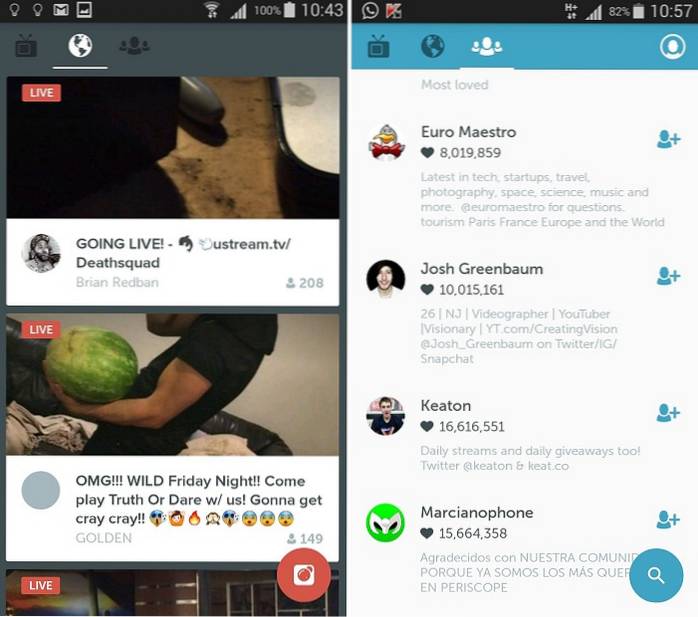
3. Bekijk livestreams
Om een livestream te bekijken, je kunt zien of iemand die je volgt live is of je kunt ook naar de algemene lijst gaan en op een van de livestreams uit verschillende delen van de wereld klikken
Zodra u een livestream opent, wordt u begroet met een scherm dat lijkt op het scherm in de onderstaande afbeelding. Meestal staat er LADEN ... bovenaan, als het meteen naar de stream gaat, kun je jezelf als een geluksvogel beschouwen of misschien heeft je internetsnelheid er meer mee te maken dan je geluk: D.
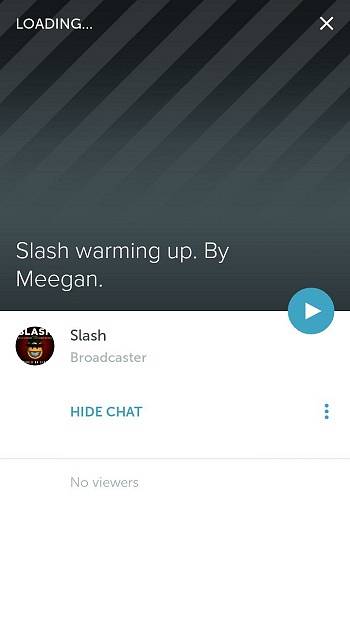
Het volgende dat u in een livestream ziet, is een optie om 'zeg ietsHet is een manier om berichten te plaatsen op de livestream die u bekijkt. Soms zie je 'uitzending vol'geschreven in plaats van' Say Something ', dit gebeurt wanneer er veel kijkers op een specifieke stream zijn en het voor Periscope moeilijk wordt om nieuwe gebruikers in de chat op te nemen.
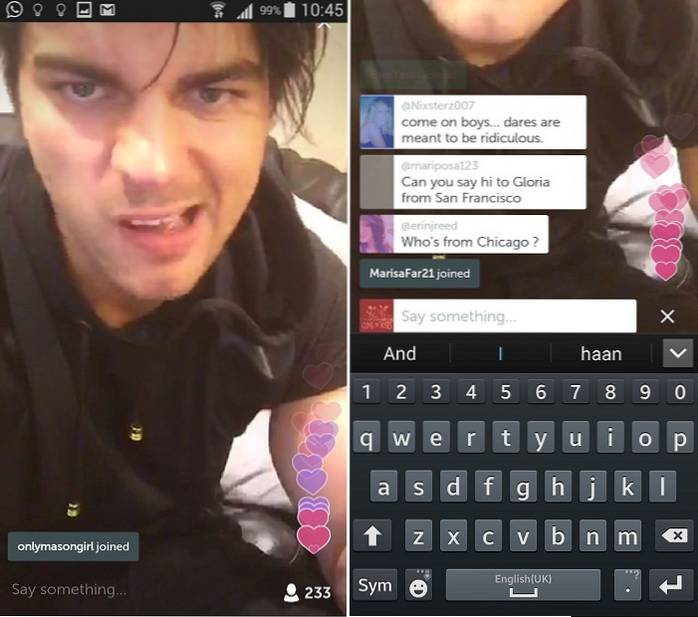
Zelfs als je niet de mogelijkheid krijgt om iets te zeggen, kun je de uitzender nog steeds laten weten dat iemand zijn video leuk vindt door op het scherm te tikken, elke keer dat je tikt, zie je een hart op het scherm verschijnen, het kan heel moeilijk voor je zijn om te zien of je tik een hart heeft gegenereerd op niet, vooral in drukke uitzendingen, dus als je harten wilt zien opkomen wanneer u tikt, zou u in een minder drukke uitzending moeten gaan en op uw scherm moeten tikken. U zult genieten van het gevoel harten op het scherm te laten verschijnen.

4. Zend uw eigen livestreamvideo uit
Dus dit ging over het zien van live-uitzendingen op periscoop, wat als we iets van onszelf op periscoop zouden uitzenden? Laten we ons nu concentreren op het gebruik van periscoop als omroep.
Om zelf een video uit te zenden, hoef je alleen maar de app te openen en rechts onderaan je scherm zie je een oranje pictogram. Als je erop klikt, zie je een scherm met BROADCAST TITLE PUBLIC PRIVATE enz. Erop geschreven. U ziet ook of de videostream wordt geïnitialiseerd of de uitzending wordt geschreven op het scherm, zoals u kunt zien in de onderstaande afbeeldingen (u ziet mogelijk ook dat de internetverbinding te traag is geschreven in plaats van de videostream te initialiseren of de uitzending te starten.).
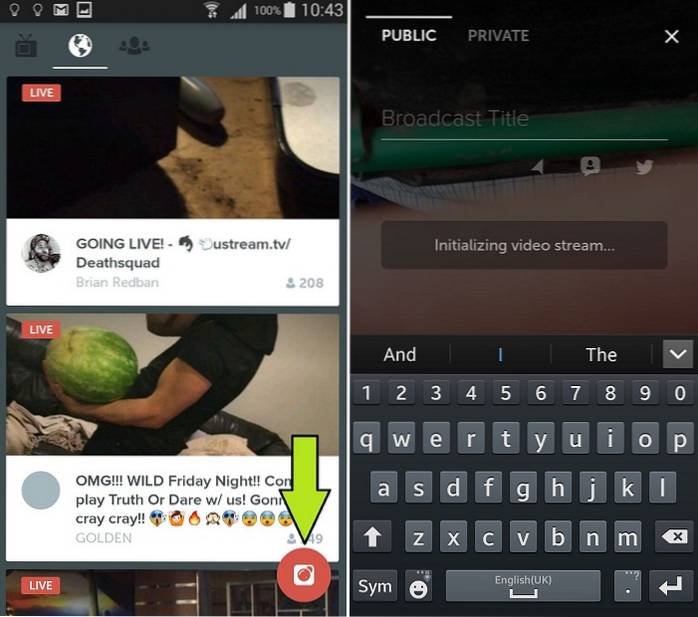
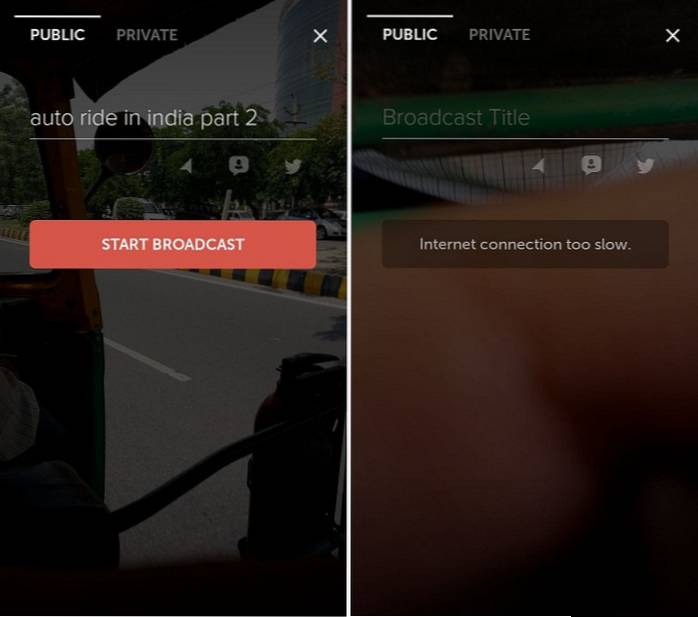
Openbaar en privaat zijn de opties voor een omroep om te beslissen hoe hij / zij zijn / haar stream wil uitzenden. Op het moment dat je de optie krijgt om uit te zenden en je drukt op de optie, zie je je video met een klein pictogram rechtsonder dat de gebruikers symboliseert die die stream op elk moment bekijken. Je kunt altijd op dat kleine pictogram onderaan klikken om te zien wie allemaal naar je stoom kijken. Als iemand iets schrijft in het veld Zeg iets, dan wordt het op je video geplaatst en als iemand op zijn / haar scherm tikt, komt er rechtsonder in het scherm een hart tevoorschijn..
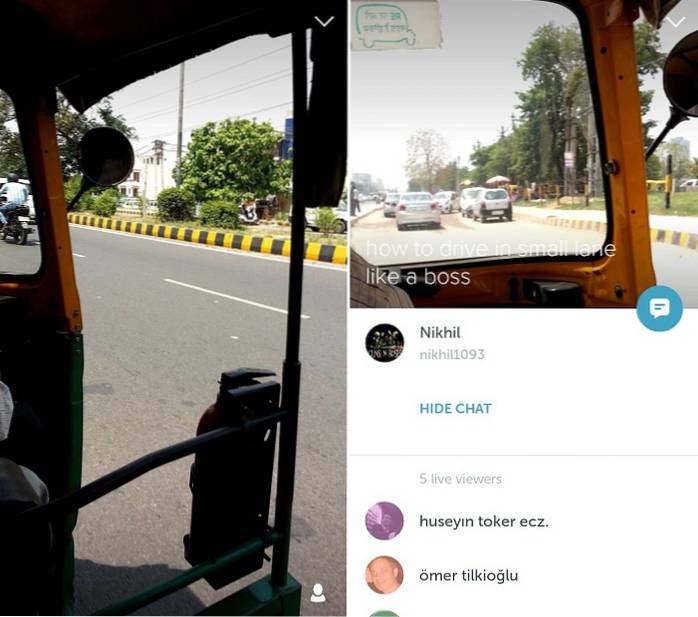
Hoe geliefd je bent als periscoopgebruiker wordt bepaald op basis van het totaal aantal harten dat je krijgt. Je kunt altijd zien hoeveel harten je hebt door naar de derde optie in het startscherm te gaan (komt door twee keer naar links te vegen) en vervolgens op een pictogram in de rechterbovenhoek van je scherm te drukken; het zal je vertellen hoeveel volgers je hebt, wie je allemaal volgt en ook het totale aantal harten dat je hebt als periscoopgebruiker.
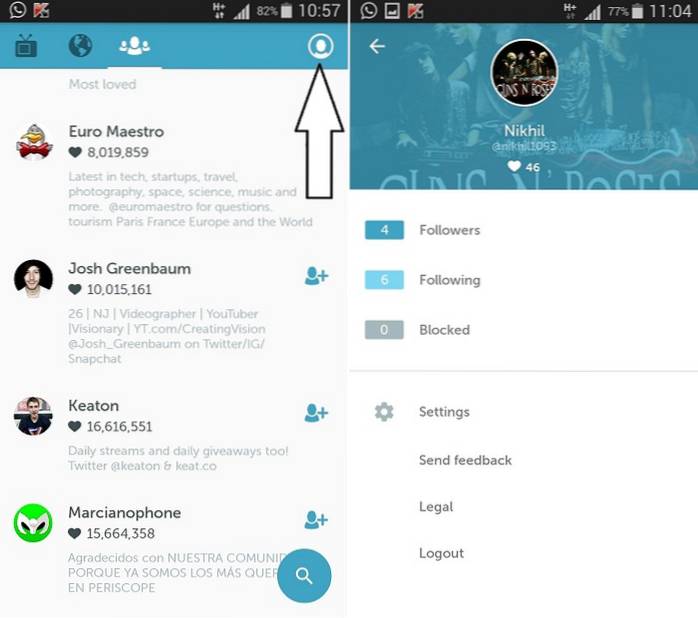
Nog een paar dingen die u moet weten over het gebruik van periscoop, is dat wanneer u ervoor kiest om een privé-uitzending te hebben, de app u zal vragen wie al uw volgers op de hoogte moeten worden gebracht van uw uitzending..
Er zijn ook 3 kleine pictogrammen onder de ruimte waar periscoop u vraagt om de uitzendingstitel in te voeren. De knop aan de linkerkant is bedoeld om de locatie van je uitzending in te schakelen, zodat iedereen kan zien vanaf waar je met je uitzending bent begonnen, de middelste, indien ingeschakeld, staat alleen de gebruikers toe die je volgt om te chatten. Degene aan de rechterkant stuurt een bericht op Twitter over je live-uitzending.
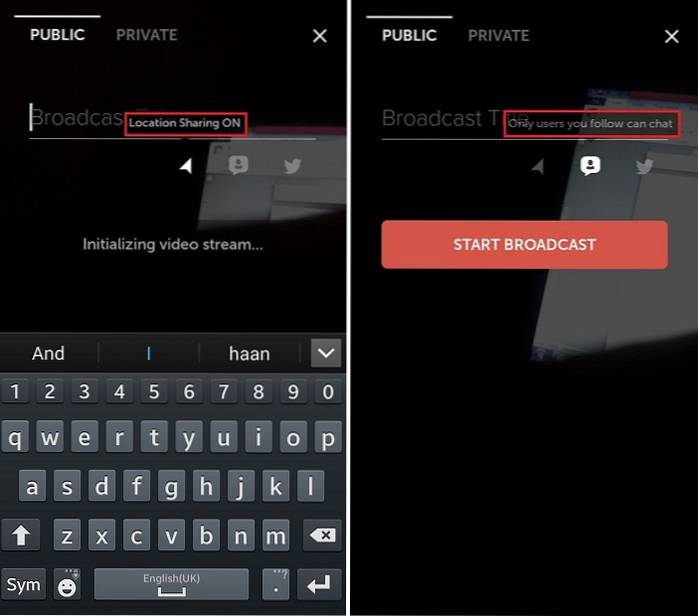
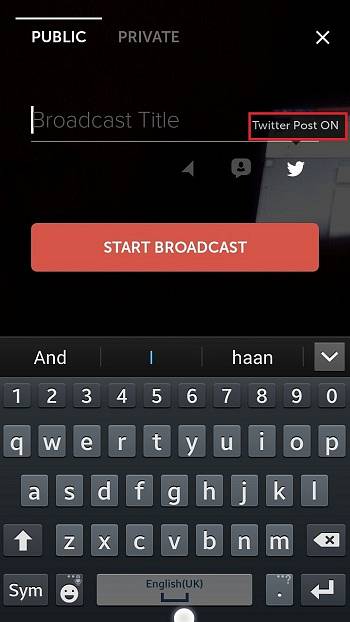
5. Deel de livestream van anderen
Een ander ding dat je kunt doen terwijl je naar de uitzending van iemand anders kijkt, is hun uitzending delen, hiervoor heb je twee opties: met één optie kun je die uitzending alleen delen met een specifieke groep mensen, terwijl je met een andere optie deze met iedereen kunt delen. uw volgers.
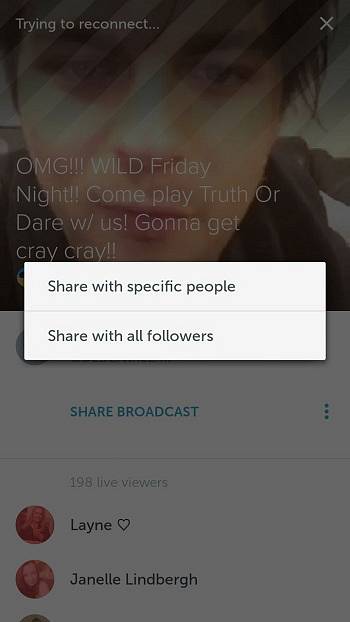
ZIE OOK: Dubsmash gebruiken, een beginnershandleiding
We komen dus tot een einde aan de Periscope Beginnersgids. Als je iets aan deze gids wilt toevoegen, laat het ons dan weten in de comments.
 Gadgetshowto
Gadgetshowto



